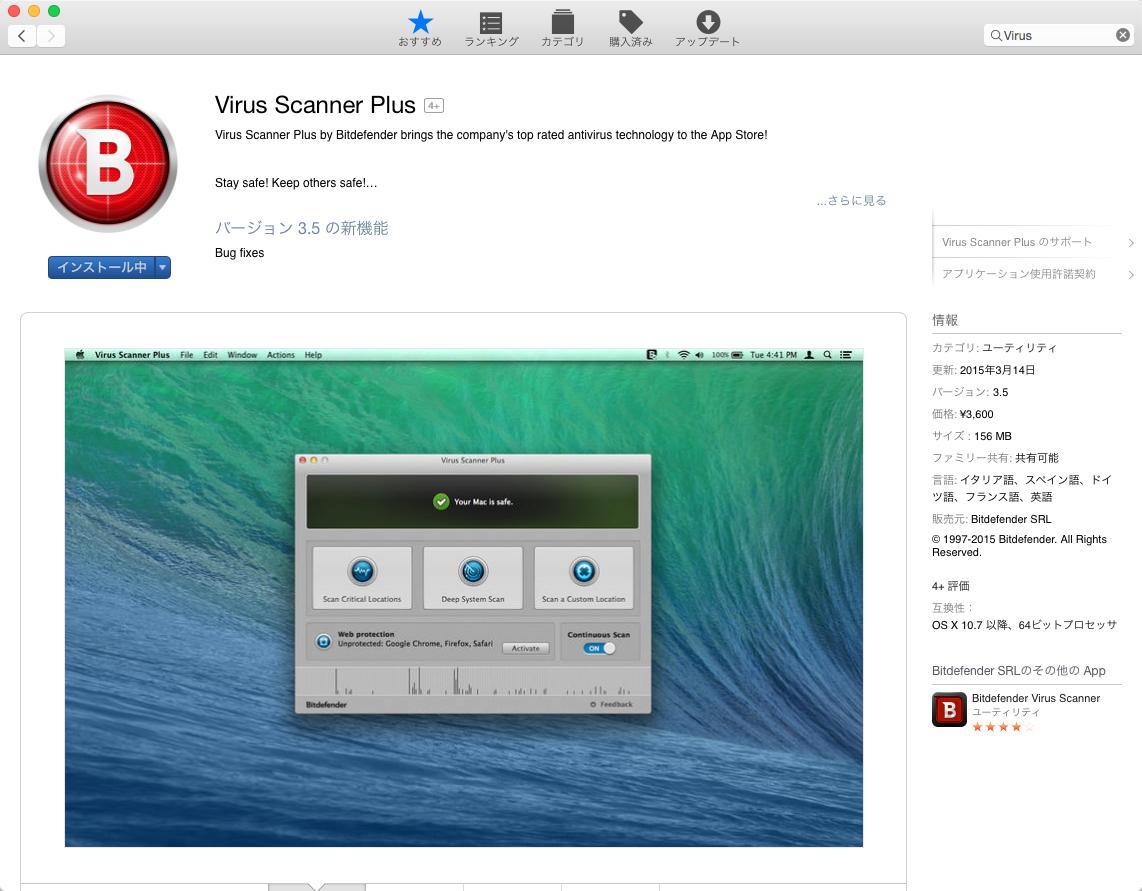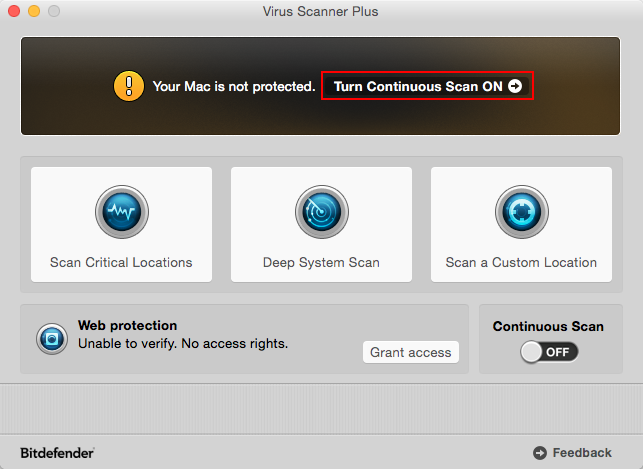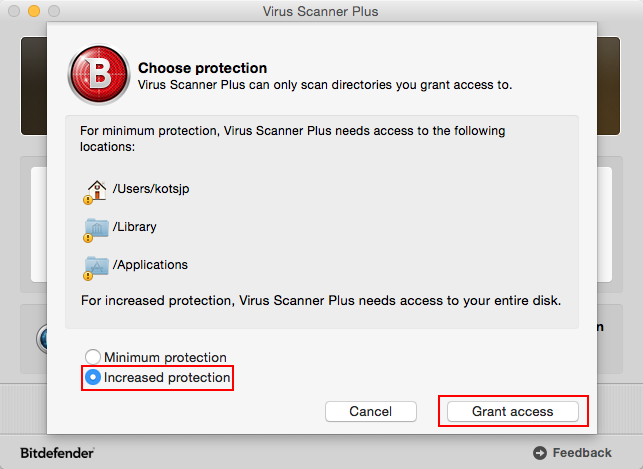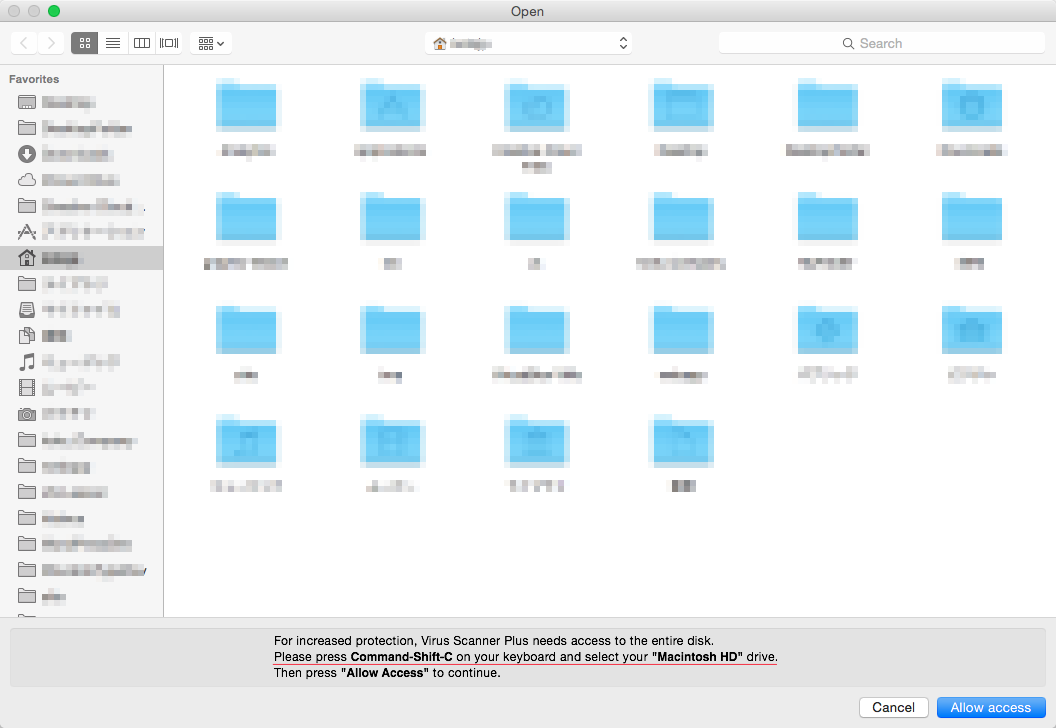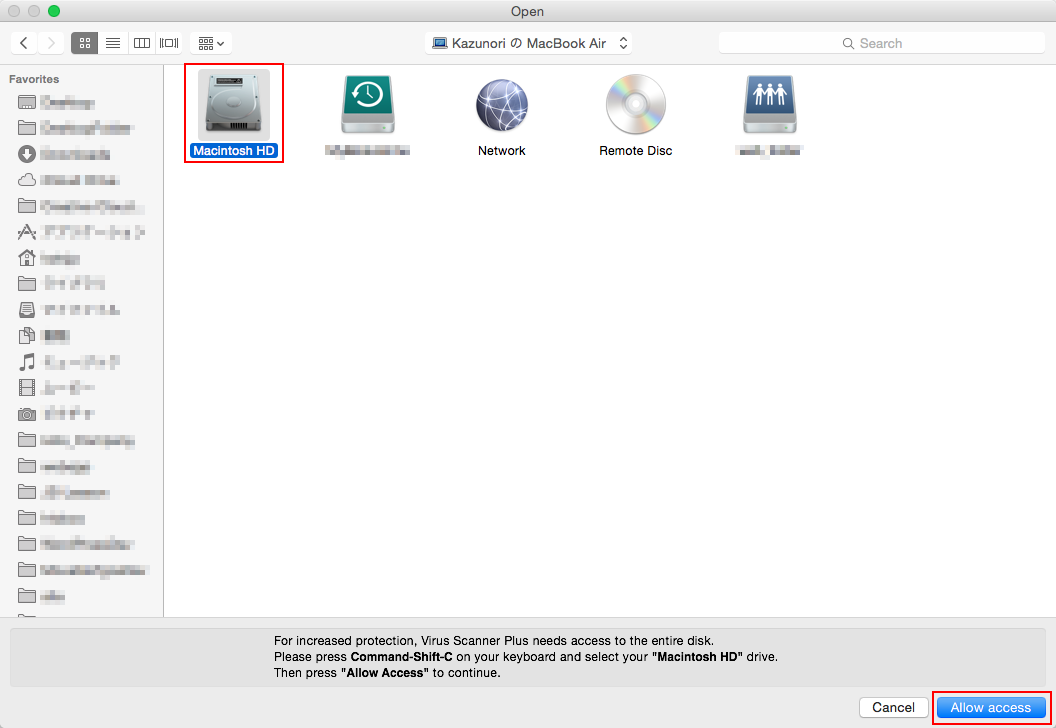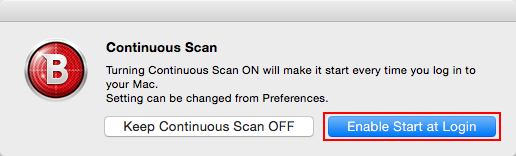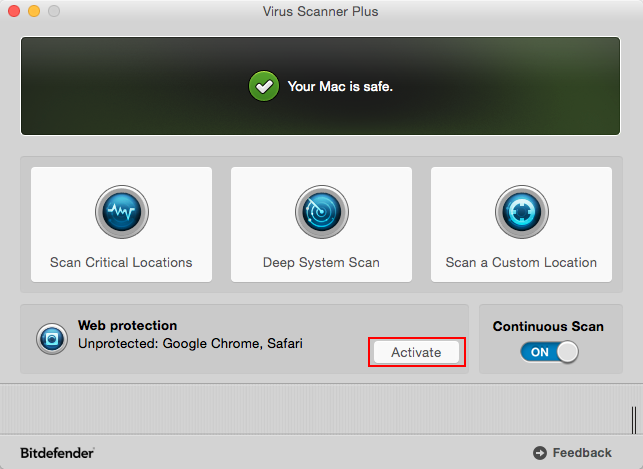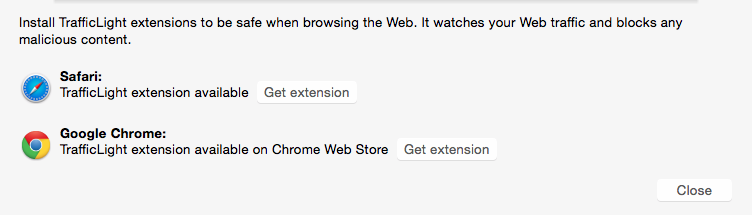Macユーザーにとって便利な機能のひとつ、Time Machine。
機種変の際には「すべて」移行したくはないため利用しませんが、ちょっとした不具合からなんどか復元した覚えがあります。
ターミナルでバックアップの間隔を変更したり、バックアップ後のデータがちょっと扱いづらかったり、若干課題点もあるかと思いますが、いざというときの便利な機能には違いありません。
しかしながら理由はさまざまかと思いますが、Time Machineでバックアップが始まる際に、Macがフリーズしたりするといった現象が検索上でも見られたり、自分の環境でも、Time Machineの開始と思われるタイミング(またはなにかしらのきっかけでハードディスクがスタンバイから復帰するタイミング)で、Macが一瞬フリーズする現象がずっと続いていました。
自分の環境としてはTime Machineの保存先は外付けのハードディスクを使用していて、ご理解いただける方もいると思いますが、なにかしら作業をしている最中にハードディスクの復帰と思われる音がなると同時にMacで風車がくるくる…。
一瞬作業が中断されるのはかなり気になります…orz
セルフパワーのUSBハブを使ってみたりしても変わらず、若干「しょうがないのかな…」と放置していました。
その後、回数が増すなどの症状もなかったのですがやはり気になる、、、。なにかしらの対処方法がないかと試してみたのが以下の方法。
試してみたフリーズへの対処方法
「システム環境設定 > 省エネルギー」の、「可能な場合はハードディスクをスリープさせる」の箇所。
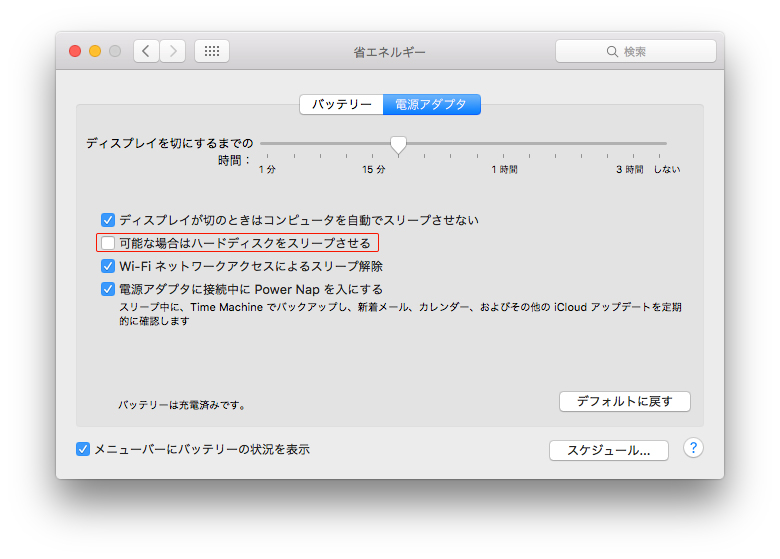
たしか以前もちょっと気になったように記憶してますが、「ハードディスクをスリープさせる」というフレーズが妙に気になり、今回そのチェックを外し使用してみることに。
まだ数日ですが、その後の経過はなんと「フリーズ」らしき症状がみられません!
たしか、以前からしていていた外付けハードディスクが起動するような音はしたことがあったように思いますが、それでもフリーズの現象が現れず。
100%正確な対処法ではないのかもしれませんが、外付けハードディスクを使用していてTime Machineはそのまま使っていたくてもフリーズしてしまう現象が起こる方は、ぜひ一度試してみることをおすすめします。
附属の管理ソフトのWD SmartWareは若干クセがあるので今は使っていませんが、製品的にもサポートの対応にしても気に入ってこのシリーズをずっと愛用しています。
サポート画面が一部英語のみであったり、国内ではメールサポートのみ(?)とちょっととっつきにくい印象もあるかもしれませんが、対応の機敏さや交換対応など、ほんと助かってます。
某国内製品で電話サポートがあるにもかかわらず…といった製品も使っていましたが、たぶんもうそのメーカーの製品は第一候補にはならないかと…。
Time Machineについてはデフォルトでの間隔などの設定が追加されるのが望まれますし、クラウドストレージでなんとかできないかと頭の片隅で模索中です。